Word 문서, 메모장 또는 해당 문제에 대한 문서 나 스프레드 시트에 입력 할 때마다 경고음이 들립니다. 어떤 사람들은 그런 방식을 선호하지만 많은 사람들에게는 짜증이 날 수 있습니다. 많은 사용자가 입력하는 동안 침묵하는 것을 선호합니다. 이렇게하면 산만 함없이 작업 할 수 있습니다.
그렇다면 Windows 10 PC에서 키보드의 경고음을 어떻게 끄나요? 아주 간단합니다. 방법을 살펴 보겠습니다.
경고음 비활성화 방법
1 단계: 클릭 스타트 바탕 화면의 버튼을 클릭하고 설정 (기어 아이콘) 힘 상황에 맞는 메뉴에서 옵션.

2 단계: 에서 설정 창에서 접근성.

3 단계 : 에서 접근성 창, 왼쪽에서 아래로 스크롤 상호 작용 섹션에서 건반. 이제 창의 오른쪽에서 아래로 스크롤하여 필터 키 사용 섹션에서 옆의 확인란을 선택 취소하십시오. 키를 누르거나 수락 할 때 경고음.
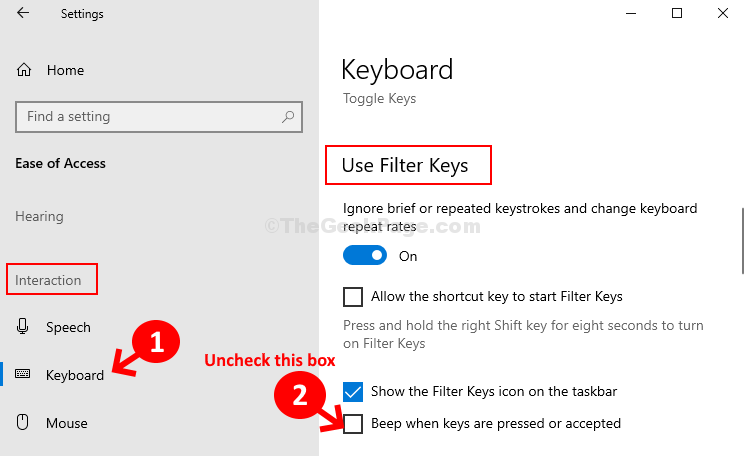
그게 다야! 그리고 키보드 설정 변경이 완료되었습니다. 이제 입력 할 때 더 이상 경고음이 들리지 않습니다.


